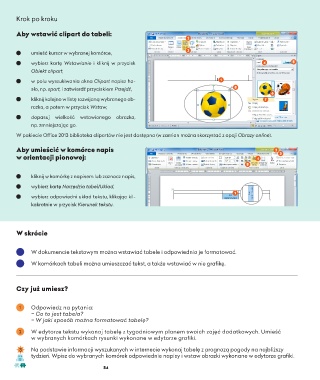Page 56 - informatyka_klasa 5 podrecznik
P. 56
Krok po kroku
Aby wstawić clipart do tabeli:
2
umieść kursor w wybranej komórce, 3
wybierz kartę Wstawianie i kliknij w przycisk 4 5
Obiekt clipart,
w polu wyszukiwania okna Clipart napisz ha- 1
sło, np. sport, i zatwierdź przyciskiem Przejdź, 8
6
8
kliknij kolejno w listę rozwijaną wybranego ob- 7
razka, a potem w przycisk Wstaw,
dopasuj wielkość wstawionego obrazka,
np. zmniejszając go.
W pakiecie Office 2013 biblioteka clipartów nie jest dostępna (w zamian można skorzystać z opcji Obrazy online).
Aby umieścić w komórce napis 2
3
w orientacji pionowej: 4
5
kliknij w komórkę z napisem lub zaznacz napis,
wybierz kartę Narzędzia tabel/Układ,
1
wybierz odpowiedni układ tekstu, klikając kil-
kakrotnie w przycisk Kierunek tekstu.
W skrócie
W dokumencie tekstowym można wstawiać tabele i odpowiednio je formatować.
W komórkach tabeli można umieszczać tekst, a także wstawiać w nie grafikę.
Czy już umiesz?
1 Odpowiedz na pytania:
− Co to jest tabela?
− W jaki sposób można formatować tabelę?
2 W edytorze tekstu wykonaj tabelę z tygodniowym planem swoich zajęć dodatkowych. Umieść
w wybranych komórkach rysunki wykonane w edytorze grafiki.
3 Na podstawie informacji wyszukanych w internecie wykonaj tabelę z prognozą pogody na najbliższy
tydzień. Wpisz do wybranych komórek odpowiednie napisy i wstaw obrazki wykonane w edytorze grafiki.
54